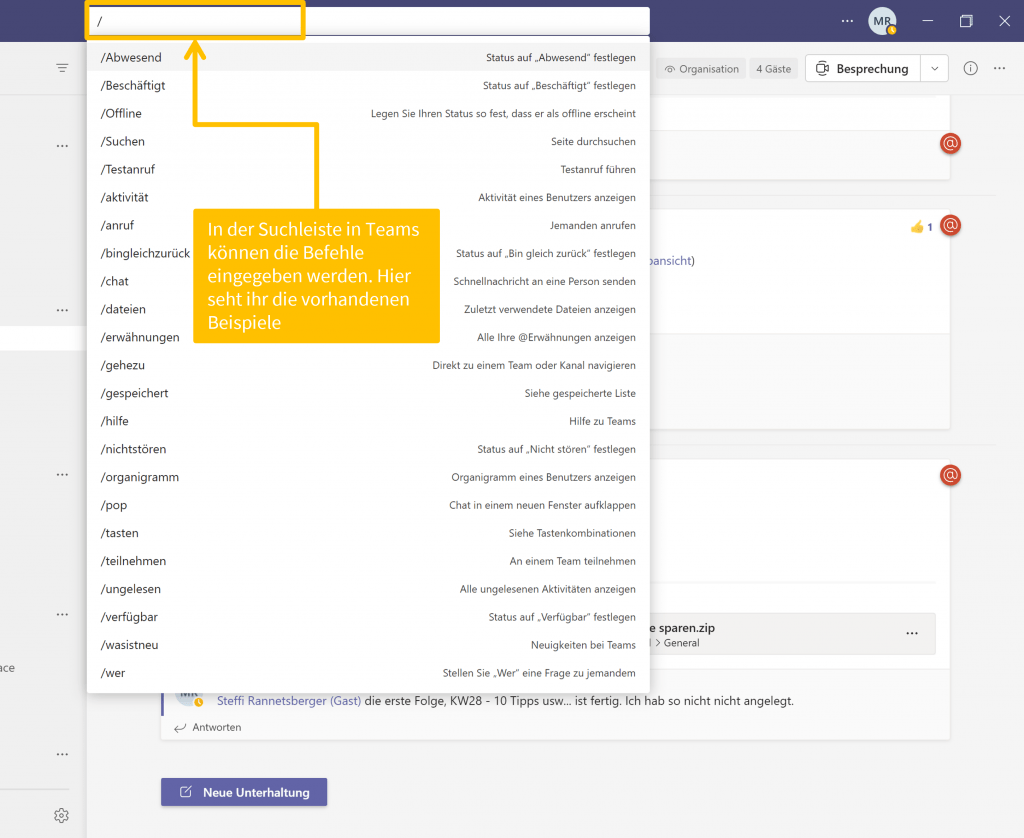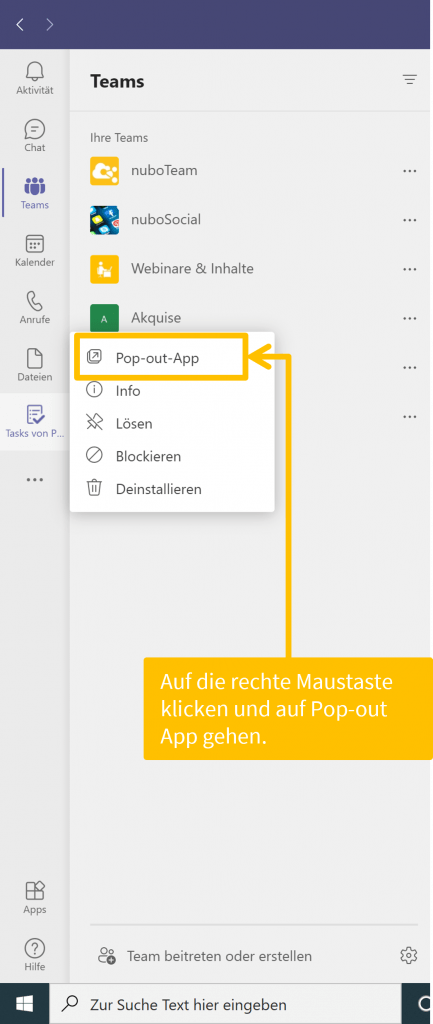10 Tipps um Klickwege in Teams zu sparen
Geht es euch manchmal auch so, dass ihr in Teams viel Klicken müsst, bis bspw. das gesuchte Dokument angezeigt wird? Uns auch! Deshalb haben wir heute 10 Tipps für euch wie ihr in Teams Klickwege sparen könnt!
Tipp Nr. 1 – Zeige alle Tastenkombinationen an
Es gibt unzählig viele Tastenkombinationen, daher ist es wichtig, sich seine persönlich wichtigen Kombinationen rauszusuchen und zu merken. Eine Übersicht über alle verfügbaren Tastenkombinationen in Teams erhaltet ihr mit der Kombination Strg + . !
Passend hierzu hatten wir im Mai ein Interview mit Markus Widl, der uns den „Teams-Shortcut-Würfel“ zum selber Basteln, vorgestellt hat. Diesen könnt ihr euch bequem auf den Schreibtisch stellen und müsst so nicht lange nach den wichtigsten Kombinationen suchen.
Tipp Nr. 2 – Status ändern
Der automatisch mit dem Outlook-Kalender synchronisierte Status passt evtl. nicht immer, wenn wir in einer freien Zeit konzentriert an einem Thema arbeitet. Daher ändert euren Status mit dem Befehl /beschäftigt schnell und einfach ab. Es gibt auch Befehle für alle anderen Status (/abwesend usw.).
Tipp Nr. 3 – App ausklappen
Möchte man eine App in Teams öffnen verschwindet immer der aktuelle Inhalt aus dem Teams-Fenster. Mit der Pop-out-App-Funktion können Apps in einem separaten Teams-Fenster geöffnet werden (Nicht für Kalender, Anrufe, Chats, Dateien möglich) und dadurch verliert ihr nicht den Inhalt des aktuellen Fensters.
Tipp Nr. 4 – Dokumente in der Desktop-Anwendung öffnen
Habt ihr ein Dokument in Teams geöffnet und klickt dann bspw. in die Chats, schließt sich das Dokument automatisch und ihr müsst anschließend erst wieder dorthin navigieren. Solltet ihr länger in einem Dokument arbeiten, öffnet es lieber in der Desktopanwendung, dann könnt ihr auch in Teams ohne Probleme weiterarbeiten.
Tipp Nr. 5 – Historie – über die Pfeile zurück
Jetzt hatte man doch gerade die passende Registerkarte in einem Kanal gefunden und geöffnet und jetzt ist dies schon wieder weg, da man bspw. einen Termin im Kalender erstellt hat. Mit dem Verlauf könnt ihr mit einem Klick auf die letzten 12 geöffneten Bereiche zurück springen.
Tipp Nr. 6 – Gehe zu – direkt ein Team öffnen
Da wir immer mehr Teams haben, kann man den Überblick leicht verlieren. Blendet daher die wenigen relevanten Teams einfach aus. Doch wie es so ist, braucht man dann doch eines davon und ist wieder mit der Suche beschäftigt. Nutzt daher den Befehl /gehezu, um direkt ein Team oder einen speziellen Kanal zu öffnen!
Tipp Nr. 7 – Schnell auf Chatnachrichten antworten
Es gibt mehrere Möglichkeiten auf eine Nachricht zu antworten, ohne das aktuelle Teams-Fenster verlassen zu müssen.
-
-
- Nutze den Befehl /Chat, um einen neuen Chat zu starten.
- Nutze den Befehl /pop, um den Chat in einem neuen Fenster zu öffnen.
-
Tipp Nr. 8 – Banner über gestartete Besprechung
Ein kurzer Weg in die digitale Besprechung? Aktiviert die Bannerbenachrichtigung über gestartete Besprechungen, so könnt ihr mit einem Klick beitreten und müsst nicht erst in den Kalender springen.
Tipp Nr. 9 – Nachrichten suchen und finden
Wenn ihr in einem Chat eine bestimmte Nachricht sucht, könnt ihr mit der Tastenkombination STRG + F eine Schlagwortsuche genau in diesem Chat starten! So spart ihr euch langes Filtern und Durchscrollen durch die allgemeine Suche!
Tipp Nr. 10 – Suche
Schnell finden statt lange suchen! Nutzt die Suchleiste, um schnell und einfach Nachrichten, Dateien oder Personen zu finden! Mit den Filtern könnt ihr die Suchergebnisse weiter eingrenzen!
Zum Schluss noch ein kleiner Offside Tipp 🙂 Kennt ihr schon den Befehl /wasistneu?
Teams wird immer weiterentwickelt und erhält neue und verbesserte Funktionen. Um hier auf dem Laufenden zu bleiben könnt ihr mit dem Befehl /wasistneu eine Übersicht über die letzten Neuerungen in Teams aufrufen!
Nun könnt ihr loslegen und die ein oder andere Minute vielleicht dadurch sparen. Schreibt uns gerne, wie ihr mit den Tipps und Funktionen in Teams zurecht kommt. Wir freuen uns wie immer von euch zu hören über Instagram, Facebook, unsere Website usw.
Wart ihr schon mal auf unserer Schulungswebsite? Nein? Na dann mal los. Unter „Schulungen von den Nuboworkers“ werden zukünftig immer mehr Onlineseminare von uns für euch angeboten mit vielen hilfreichen und spannenden Themen.
Links:
Dominique
Die Anwendungen aus Microsoft Office 365 bieten uns viele Möglichkeiten zur Zusammenarbeit und Kommunikation in der digitalen Welt. Wie diese eingesetzt werden können stellt euch Dominique mit Best Practice aus dem Projektalltag vor und informiert über neu Funktionen der Tools.